Không giống như Windows 7 và các phiên bản trước của hệ điều hành Windows, Windows 8 và Windows 8.1 cho phép bạn đồng bộ hóa các cài đặt và tùy chọn cá nhân trên các PC Windows 8 / 8.1. Tuy nhiên, để bật tính năng và đồng bộ hóa cài đặt của bạn, bạn cần đăng nhập bằng tài khoản Microsoft.

Vấn đề với tính năng tiện dụng này là nó không chỉ đồng bộ hóa các ứng dụng, cài đặt Windows và tab Internet Explorer mà còn đồng bộ hóa nền màn hình. Người dùng sử dụng cùng một tài khoản Microsoft để đăng nhập vào nhiều PC sẽ có cùng một nền tảng máy tính để bàn trên tất cả các PC.
Mặc dù đây là một tính năng hữu ích cho những người dùng thường không thay đổi hình nền hoặc những người dùng không muốn có cùng một hình nền trên tất cả các PC, một số người dùng muốn đặt một hình nền độc đáo trên mọi PC có thể muốn tắt hoặc dừng hình nền đồng bộ hóa trong Windows 8 và Windows 8.1.
Điều tốt là bạn không cần phải tắt hoặc tắt tính năng Cài đặt đồng bộ hóa để ngăn một trong các PC của bạn sử dụng nền màn hình được đồng bộ hóa. Bạn chỉ cần tắt tính năng đồng bộ hóa cá nhân hóa máy tính để bàn để ngăn PC của bạn sử dụng chủ đề và nền được đồng bộ hóa.
Hoàn thành các hướng dẫn bên dưới để tắt hoặc dừng đồng bộ hóa hình nền trong Windows 8.1 và Windows 8:
LƯU Ý: Xin lưu ý rằng bạn cần tắt cá nhân hóa máy tính để bàn trên tất cả các PC nếu bạn muốn đặt các hình nền khác nhau trên tất cả các PC của mình bằng cùng một tài khoản Microsoft. Chẳng hạn, nếu bạn đang sử dụng một tài khoản Microsoft để đăng nhập vào PC A, Một, một, và các PC PC, việc tắt đồng bộ hóa cá nhân hóa máy tính để bàn trên PC Đăng A sẽ chỉ dừng sử dụng PC hình nền được đồng bộ hóa. Hai PC khác (B & C trong trường hợp này) sẽ tiếp tục đồng bộ hóa hình nền.
Vì vậy, nếu bạn muốn đặt một hình nền độc đáo trên PC Từ A, PC, BẠNG và PC Từ Cv, bạn sẽ phải tắt cá nhân hóa máy tính để bàn trên cả ba PC.
Cách 1:
Vô hiệu hóa hoặc dừng đồng bộ hóa hình nền trong Windows 8.1:
(Nếu bạn đang dùng Windows 8, hãy làm theo các hướng dẫn được cung cấp trong Phương pháp 2)
Bước 1: Di chuyển con trỏ chuột đến góc trên hoặc dưới bên phải của màn hình để xem thanh Bùa chú, bấm Cài đặt, rồi bấm Thay đổi cài đặt PC để mở cài đặt PC.


Người dùng đang sử dụng thiết bị cảm ứng có thể tiết lộ thanh Bùa chú bằng cách vuốt vào từ cạnh phải của màn hình.
Bước 2: Trong ngăn bên trái của cài đặt PC, bấm hoặc chạm vào SkyDrive .
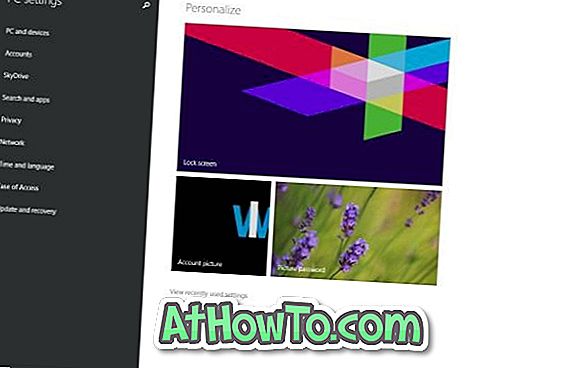
Bước 3: Tiếp theo, bên dưới SkyDrive, bấm hoặc chạm vào Cài đặt đồng bộ để xem tất cả các cài đặt đồng bộ ở bên phải.
Bước 4: Tại đây, trong Cài đặt cá nhân hóa, hãy tắt cài đặt có tiêu đề Cá nhân hóa máy tính để bàn để ngăn Windows 8.1 đồng bộ hóa hình nền. Đó là nó!
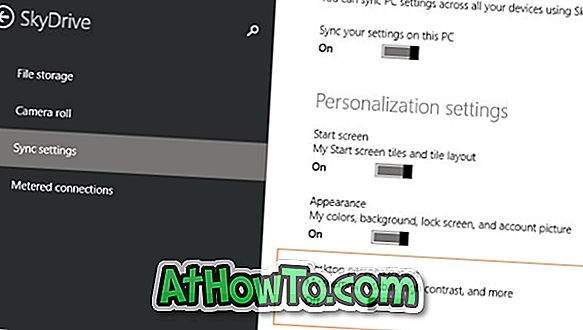
Cách 2:
Tắt tính năng đồng bộ hóa hình nền trong Windows 8:
Bước 1: Mở thanh Bùa chú bằng cách di chuyển con trỏ chuột đến góc trên hoặc dưới bên phải của màn hình, bấm Cài đặt, rồi bấm Thay đổi cài đặt PC để mở cài đặt PC.


Bước 2: Trong ngăn bên trái của cài đặt PC, bấm Đồng bộ hóa cài đặt của bạn để xem tất cả các cài đặt đồng bộ hóa.
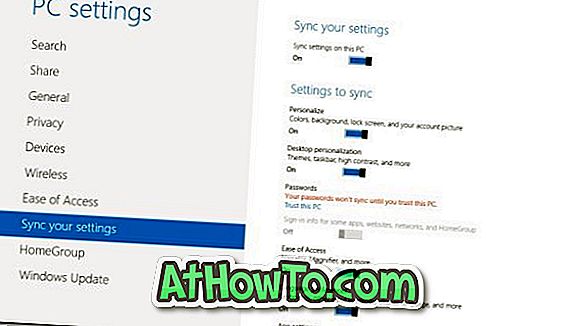
Bước 3: Trong Cài đặt để đồng bộ hóa, hãy tắt cài đặt có tiêu đề Cá nhân hóa máy tính để bàn để ngăn PC này đồng bộ hóa nền và chủ đề của máy tính để bàn.
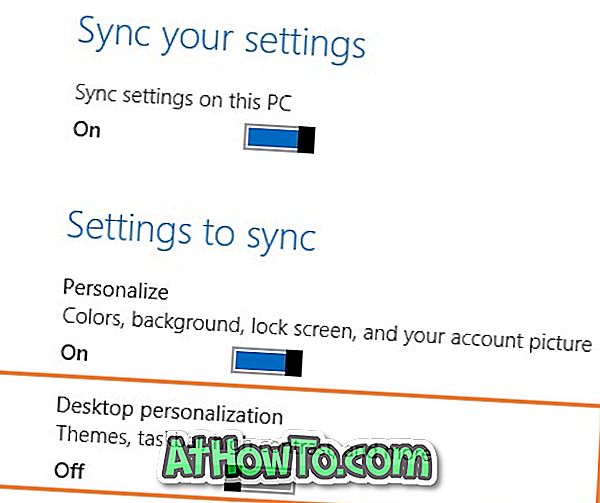
Đó là nó! Chúc may mắn.













